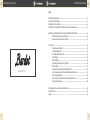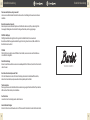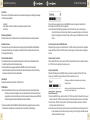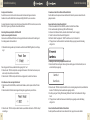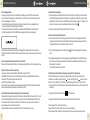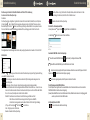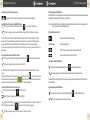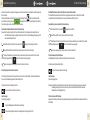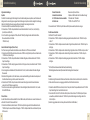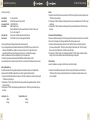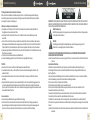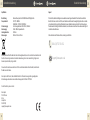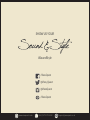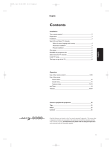Download GB Operation Guide
Transcript
Bardot Operation Guide GB Operation Guide Guide d’utilisation Betriebsanleitung Guía de funcionamiento Guia de Operação Gebruiksaanwijzing Bruksanvisning 1 DE Bardot Betriebsanleitung Bardot Betriebsanleitung DE Inhalt Willkommen bei View Quest ............................................................................................................................................................4 Die Vorteile des Digitalradios ..........................................................................................................................................................5 Das VQ Bardot – Born in Britain .....................................................................................................................................................6 So finden Sie sich in ihrem Bardot - Knöpfe, Tasten, Anschlüsse und Batterien ..........................................................8 Einführung in das Bardot Bluetooth Lautsprecher, DAB/DAB+ und FM-Radio ....................................................... 11 Bardot: kompatibel, elegant, unkompliziert ....................................................................................................... 11 Was kann mein Bardot tun, außer sich fab? ....................................................................................................... 12 SOUND & STYLE Erste Schritte ....................................................................................................................................................................................... 14 Positionierung ihres Bardot ...................................................................................................................................... 14 Anpassung der Antenne ............................................................................................................................................. 14 Ein- und Ausschalten des Geräts ............................................................................................................................ 14 Volume-Regler ............................................................................................................................................................... 14 Mit DAB-Modus ............................................................................................................................................................. 14 Einstellung Dynamic Range Control (DRC) ........................................................................................................ 16 Mit FM-Modus ............................................................................................................................................................... 17 Einstellung Stationsspeicherplätze für DAB und FM ..................................................................................... 18 Unter Verwendung der Smart Device Modus mit Bluetooth Geräte ....................................................... 19 Mit Aux-Eingangs-Modus .......................................................................................................................................... 20 Fernsteuerung ihres Bardot mit einem Android oder iOS-Gerät .............................................................. 20 Allgemeine Einstellungen .......................................................................................................................................... 28 Wichtige Sicherheits- und Umweltschutzinformatione ..................................................................................................... 32 Technische Daten ............................................................................................................................................................................... 34 Support ............................................................................................................................................................................................... 35 2 3 DE Bardot Betriebsanleitung Bardot Betriebsanleitung DE Willkommen bei View Quest Die Vorteile des Digitalradios View Quest ist eine kleine Produktschmiede aus Großbritannien und hat sich ganz dem Thema Klang und Stil verschrieben. Wenn Sie sich für den Umstieg auf Digitalradio entscheiden, eröffnen sich Ihnen völlig neue Möglichkeiten. Erleben Sie Ihre Lieblingssender in Digitalqualität und entdecken Sie eine Fülle von neuen Digitalsendern für alle Arten von Musik, Chats und interessante Programme. Wir sind der festen Überzeugung, dass wir mit Farbe und Design einen wichtigen Teil unserer Persönlichkeit ausdrücken. Warum also sollte sich die Technologie, die wir kaufen, nur in Schwarz oder Silber kleiden und kein individuelles Design haben? Unser preisgekröntes Akustik-Entwicklungsprogramm stellt sicher, dass alle unsere Produkte über die neueste Technologie verfügen und eine unübertroffene Klangqualität bieten. Dies und unsere Leidenschaft für die kreative Welt der Kunst, Mode und Innenarchitektur lassen Produkte entstehen, die nicht nur einen großartigen Sound liefern, sondern auch umwerfend gut aussehen. Zudem genießen Sie mit Digitalradio eine überragende Audioqualität und einen Spitzenklang. Bei Fragen zu Ihrem digitalen Sendegebiet können Sie Ihr Signal kostenlos und unabhängig auf der Website von UK Digital Radio überprüfen: www.ukdigitalradio.com Wir freuen uns, dass Sie sich für View Quest und unsere preisgekrönte Technologie für das gewisse individuelle Extra entschieden haben. Lassen Sie sich von View Quest und dem neuen Bardot begeistern. Jonathan Merricks CEO & Creative Director 4 Daniel Copley Product Designer 5 DE Bardot Betriebsanleitung Bardot Betriebsanleitung DE Das Bardot – Born in Britain Von der Akustikentwicklung bis zur Fertigung: Das Bardot ist durch und durch britisch und überzeugt durch seine zuverlässige Qualität. View Quest ist stolz auf seine britische Herkunft. Großbritannien als Mekka für Design, Mode, Musik und Kunst ist uns eine unerschöpfliche Quelle für immer neue Inspirationen. Inspirationen, mit denen wir unser ganz eigenes Verständnis von Klang und Stil schaffen möchten und die auch Sie anregen sollen, Ihr individuelles Stilempfinden zum Ausdruck zu bringen. 6 7 DE Bardot Betriebsanleitung Bardot Betriebsanleitung So nden Sie sich in ihrem Bardot Ansicht von oben 2 1 3 Ansicht von hinten 9 8 10 4 11 5 12 6 13 7 1. - VOLUME+ Knopf Drehen Sie zum Einstellen der Lautstärke. 2. POWER taste Drücken um zwischen Pause und aktiven Modus. 3. SOURCE taste Drücken Sie zum Umschalten zwischen DAB, FM, intelligente Geräte und Aux-Eingang. 4. PAIR taste Drücken, um die Option Bluetooth Gerät für Kopplung Smart Device Modus. 5. SKIP taste Drücken Sie die Taste , um zum nächsten Song springen in Smart Device Modus. Drücken und halten Sie die Taste, um die aktuelle Spur in Smart Device Modus. Dauert noch bis kommenden Spuren wenn statt. 6. PLAY/PAUSE tatse Drücken Sie die Taste , um zwischen Pause/Wiedergabe des aktuellen Titels in Smart Device Modus. 7. Rückwärts taste In Smart Device-Modus, drücken Sie , um wieder zum Anfang des aktuellen Titels, wenn mehr als 2,5 Sekunden lang in, sonst Springen zur vorherigen Spur Drücken und halten Sie die Taste gedrückt, um rückzuspulen aktuelle Titel in Smart Device Modus. Weiter durch rherigen Spuren wenn statt. 8 DE 15 14 8. LCD-Display 9. SNOOZE taste Drücken Sie diese Taste, um die Hintergrundbeleuchtung. Wenn der Alarm ertönt, drücken Sie zum Aktivieren auf Snooze Funktion. 10. ALARM taste Drücken Sie diese Taste, um den Alarm ein- oder auszuschalten. 11. MENU taste Drücken Sie auf Menü Display Optionen, die aktuelle Mode. 12. EQ taste Drücken, um die Option oder Design Graphic Equalizer. 13. INFO taste Drücken, um mehr Informationen zu den Stationen. 14. PRESETS taste Drücken Sie die Taste , und halten Sie sie gedrückt bis save preset stations; Drücken Sie zum Abrufen eines gespeicherten preset station. 15. - TUNING + Knopf Drehen Sie Tune, und drücken Sie zur Bestätigung. 1 4 2 1. Antenne 2. USB-Anschluss zum Aufladen Ausgänge 5V Volt zum Auaden persönlicher Geräte wie z. b. einem Mobiltelefon oder auf einem MP3-Player. 3. AUX-Eingang für andere Geräte 4. DC-IN Power Kabel Eingang 43 9 DE Bardot Betriebsanleitung Bardot Betriebsanleitung Batterie mit der Einführung in das Bardot Bluetooth Lautsprecher, DAB/DAB+ und FM-Radio Bardot Stromversorgung über 4 x Geben Sie “D” Batterien. Sind Sie sicher, dass die Batterien des richtigen Typs und achten Sie dabei auf die richtige Polung ( + / - ). Bardot: kompatibel, elegant, unkompliziert Wir haben Ihre Bardot, Kompatibilitätsprobleme der Vergangenheit an. DE Ausbau der Batterie + 1 Use thumb Sie or finger to pull clip down Schieben die Abdeckung auf der and outward in order to release linken Seite und nehmen battery cover.Sie sie heraus. 2 Mit ihren Geräten kompatibel - alte und neue. Bardots Bluetooth können Sie eine drahtlose Verbindung die neuesten Smart Phones, Tablets, MP3-Playern und anderen Bluetooth-fähigen Geräten. Andere Audio Geräte ohne Bluetooth wie Turntables, Computer oder älteren Handys können in der 3,5 mm-Kopfhörerbuchse. - Ziehen Sie zum Entfernen Sie Akku und tauschen Sie die Farbbandkassette. x2 Kompatibel mit Radiosender auf der ganzen Welt. Genießen Sie die immer größer werdende Auswahl an digitalen Sendungen mit Bardots DAB/DAB-Empfänger als auch die alten Favoriten mit den FM-Tuner. Nicht aus den Augen verlieren alle Ihre Lieblingssender mit 30 Senderspeichern. Für nützliche Informationen über DAB in Großbritannien, Websites, wie z. b. www.ukdigitalradio.com Funktion handy plz-Finder, das wird Ihnen sagen, die DAB-Kanäle in ihrem Gebiet zur Verfügung stehen. Kompatibel mit ihrem Android oder iPhone. Die Ansicht Suche App können Sie sich zurücklehnen, entspannen und gewinnen Sie die Kontrolle über die Musik mit Ihrem Smartphone oder Tablet-PC, welcher Bardot Funktion sie verwenden. Bereit für Ihren idealen Sound. Ebenso wie die acht voreingestellten Equalizer Prole, Bardot können Sie bei der Entwicklung ihres eigenen exakt auf ihre aktuellen Bedürfnisse. 4 3 10 Neigung nach Produkt auf der linken Seite, wie in der Abbildung gezeigt, bis eine andere Batterie Folien über das Band. Wiederholen Sie Schritt 2. 4 Neigung nach Produkt auf der rechten Seite, wie in der Abbildung gezeigt, bis eine andere Batterie Folien über das Band. Wiederholen Sie Schritt 2. Diesen Vorgang Richtige für Sie. Aufregende Farben und Design unterstreichen Sie Ihren persönlichen Geschmack und Stil. 11 DE Bardot Betriebsanleitung Bardot Betriebsanleitung DE Was kann mein Bardot tun, außer gut aussehen? Hier einen kurzen Überblick über Ihre Bardots Funktionen. Alles ist vollständig erklären weiter unten in diesem Handbuch. Bluetooth Lautsprecher können Sie Audio abspielen von einem Bluetooth Quelle wie ein Mobiltelefon oder einen mp3-Player, und ermöglicht die Steuerung der Wiedergabe von Ihrem Bardot. Die Songs auf dem Handy wird nie so gut geklungen. DAB/DAB+ Empfänger DAB (Digital Audio Broadcasting) ist der nächste große Hit im Radio. Klarheit, Station Auswahl und Benutzerfreundlichkeit tuning werden ebenfalls häug als Vorteile. Es gibt zwei Versionen, DAB- und DAB-. Ihre Bardot funktioniert sowohl mit. FM Radio DAB ist nicht überall, es gibt also einen FM-Radio in Ihrem Bardot, man kann also immer noch Radio hören wo immer DAB nicht verfügbar ist. Zusätzliche Verbindung Können Sie anschließen und hören zu einer externen Audioquelle führt nicht Bluetooth, so dass Ihre älteren Geräte sind nicht zu kurz. TECHNISCHE DATEN Kontrolle von Ihrem Smartphone oder Tablet Nicht mehr fehlende remote controls! Die Ansicht Suche App, die kostenlos für Android und iPhone Geräte, können Sie sich zurücklehnen, entspannen und kontrollieren jeden Aspekt Ihrer Bardot. Telefon Ladestation Wenn angeschlossen an das Netz der Bardot können kostenlos ein geeignetes Telefon oder Music Player über den USB-Anschluss. Praktisch und spart eine Steckdose. Zwei Weckzeiten Lassen Sie sich von Ihrem Lieblingssender - oder den Summer. Abwärts zählender Zeitgeber Ein Kochen Timer mit einer Reichweite von bis zu 99 Minuten macht ihre Bardot noch mehr nützliche in der Küche. 12 13 DE Bardot Betriebsanleitung Bardot Betriebsanleitung DE Erste Schritte Entfernen Sie vorsichtig die Bardot aus dem Karton. Sie können die Verpackung für eine zukünftige Verwendung auf. In der Verpackung nden Sie: - Ihre Bardot - Power Adapter mit Stecker für Großbritannien und dem europäischen Festland - User Manual Positionierung ihres Bardot Ihre Bardot auf einer achen / stabile Oberäche, mit Verweis auf die Sicherheitshinweise in diesem Handbuch. 2. Wenn der Scanvorgang abgeschlossen ist die DAB/DAB+ Sender wird angezeigt in alphabetischer Reihenfolge. Die erste Station in der Liste ausgewählt. Hinweis: Wenn kein DAB- /DAB-Signal gefunden wird in ihrem Gebiet haben, kann es notwendig sein, stellen Sie Ihr Radio auf ein stärkeres Signal. Websites wie www.ukdigitalradio.com im Vereinigten Königreich verfügen über praktische plz-Finder, wird Ihnen sagen, welche DAB-Kanäle sie rechnen können. Einstellen der Antenne Die Antenne sollte so erweitert werden, dass sie das beste Signal möglich in beiden DAB- und UKW-Radio. Zu einem späteren Zeitpunkt kann es notwendig sein zu ändern die Position Ihres Bardot und seine Antenne zur Erreichung der besten Empfang. Durch Auswahl eines anderen DAB/DAB+Sender Während ein Programm gespielt wird, drehen Sie den - TUNING+ Knopf Zum Zyklus durch die verfügbaren Sender, und drücken Sie dann die -TUNING-Knopf um zu bestätigen, dass der Sender, den Sie wiedergeben möchten. Ein und Ausschalten des Geräts 1. Verbinden Sie den Stecker am Ende des Power Adapter Kabel an die DC in-Buchse auf der Rückseite Ihres Bardot. Stecken Sie das Netzteil in die Steckdose stecken. 2. Schalten Sie die Stromversorgung ein und drücken Sie POWER-taste, um das Gerät einzuschalten. Durch Drücken der EIN- /Ausschalter schaltet Ihr Bardot in den Stand-by-Modus. Um das Gerät vollständig auszuschalten, ziehen Sie das Netzteil aus der Steckdose. Aktualisierung der Senderliste Drücken Sie die MENU-Taste, schalten Sie den -TUNING+ Knopf wählen Sie Full Scan, und drücken Sie dann die - TUNING + Knopf zu bestätigen. Scan beginnen wird. Volume-Regler Stellen Sie die Lautstärke durch Drehen des - VOLUME+ Knopf. Mit DAB-Modus Hinweis: Wenn Sie das Radio einschalten wird es automatisch suchen und speichern alle verfügbaren Sender. Sie sollten eine zusätzliche vollständige Scannen, um sicherzustellen, dass alle Stationen werden erfasst und gespeichert. Es wird auch empfohlen alle paar Monate eine neue Untersuchung, um neue DAB/DABSender, dass begonnen haben könnte Rundfunk nach dem Kauf des Bardot. 1. Drücken Sie wiederholt die Taste SOURCE, bis DAB wird auf dem Display angezeigt. Für das erste mal deine Bardot wird eine vollständige scannen und speichern eine Liste der Sender im Speicher ablegen. 14 Anzeige von Signalstärke Während der Wiedergabe einer DAB/DAB+ Programm, drücken Sie wiederholt die Taste INFO bis das Display zeigt ein Balken für die Signalstärke zeigt die Stärke des aktuellen station. Die Anzeige an der Balken für die Signalstärke zeigt die zulässige Mindestzeit Pegel. Hinweis: Sender mit der Signalstärke unter dem Minimum Pegel kann nicht für einen stetigen Audio. Manuelle Abstimmung 1. Drücken Sie die MENU-taste, und schalten Sie die - TUNING+ nopf, wählen Sie Manuelle Einstellung, und drücken Sie dann die - TUNING+ Knopf zu bestätigen. Die Anzeige zeigt die Kanalnummer und Frequenz. 2. Drehen Sie den - TUNING+ Knopf Zum Schritt durch die Kanäle und drücken Sie dann die - TUNING+ Knopf zur Auswahl des aktuellen Kanals. Hinweis: Wenn es einen Test des multiplex-datennetzes entspricht uf diesen Kanal und Frequenz, dann nach ein paar Sekunden erscheint auf dem Display eine tuning eter mit der Signalstärke und der über das multiplex-datennetz übertragenen. 15 DE Bardot Betriebsanleitung 3. Manuellen Einstellung zu verlassen, drücken Sie die - TUNING+ Knopf erneut. Einstellen von Dynamic Range Control (DRC) Sie können den Komprimierungsgrad von Stationen zur Beseitigung der Unterschiede im dynamischen Bereich oder Lautstärke zwischen den Radiosendern. Wenn laute Stationen sind zu laut und leise Stationen sind zu leise, der Demokratischen Republik Kongo kann helfen. Hinweis: DRC ausschalten zeigt an, dass keine Kompression DRC niedrig zeigt wenig Kompression DRC hohe zeigt an, dass die maximale Kompression 1. Drücken Sie die MENU-taste, und schalten Sie die - TUNING+ Knopf die Option DRC, und drücken Sie die - TUNING+ Knopf zu bestätigen. 2. Drehen Sie den -TUNING+ Knopf und wählen Sie die Option ‘DRC hohe’, ‘DRC niedrig” oder “DRC ausschalten”, und drücken Sie dann die - TUNING+ Knopf um Ihre Einstellung zu bestätigen. Ändern Station Anzeige bestellen Sie möchten die ihre Stationen in einer anderen Reihenfolge. Die folgenden Optionen stehen zur Verfügung Alphanumerischen: Alle Sender in alphanumerischer Reihenfolge. Ensemble: Liste derzeit Rundfunk aktiven Stationen vor dem inaktiven. Gilt: Entfernen Sie inaktive Sender aus der Senderliste. 1. Drücken Sie die MENU-taste, und schalten Sie die - TUNING+ Knopf, um die Reihenfolge der Sender auszuwählen, und drücken Sie dann die - TUNING+ Knopf zu bestätigen. 2. Drehen Sie den - TUNING+ Knopf wählen Sie “Alphanumerisch”, “Ensemble” oder “Gültig”, und drücken Sie dann die - TUNING+ Knopf, um Ihre Auswahl zu bestätigen. Klappmesser für Ihre Station Liste Diese Funktion ermöglicht das Radio auf Entfernen Sie inaktive Sender aus der Senderliste. 1. Drücken Sie die Menütaste gedrückt, und schalten Sie die - TUNING+ Knopf, wählen Sie die Option zum Entfernen, und drücken Sie dann die - TUNING+ Knopf zu bestätigen. 2. Drehen Sie den - TUNING+ Knopf auf “Ja”, und drücken Sie dann die - TUNING+ Knopf zu bestätigen. Anzeigen von Informationen zu den Stationen Zum Anzeigen Sender Informationen drücken Sie die INFO Taste wiederholt, um auf DLS (Dynamic Label Segment), die Signalstärke, Programm, Ensemble, Programm Frequenz, Signalstärke, Bitrate, Codec und Zeit und Datum. 16 Bardot Betriebsanleitung DE Mit FM-Modus Auswahl FM-Modus 1. Drücken Sie wiederholt die Taste SOURCE bis FM angezeigt wird. 2. Bei der ersten Verwendung wird auf dem Display folgendes angezeigt 87.50MHz, dem Beginn des FM Frequenzbereich. Ansonsten, das letzte gehört zu FM-Sender ausgewählt werden. Scannen für FM sender 1. Zum manuellen scan FM Sender und Frequenzen angezeigt wird, drehen Sie den - TUNING+ Knopf im Uhrzeigersinn/gegen den Uhrzeigersinn zur Erhöhung/Senkung der Frequenz von 0.05MHz pro Schritt. 2. Die automatische Prüfung, schalten Sie den - TUNING+ Knopf im Uhrzeigersinn oder gegen den Uhrzeigersinn drehen, und drücken Sie dann die - TUNING+ Knopf. Ihre Suche ergab die Messung nach vorn oder hinten schieben, bis es erreicht den nächsten verfügbaren Sender. Zum Scannen nach vorne, drehen Sie den - TUNING+ Knopf im Uhrzeigersinn vor. Zum Scannen nach hinten drehen Sie den - TUNING+ Knopf gegen den Uhrzeigersinn drehen bevor Sie es. Einstellung Scan Einstellungen Standardmäßig, FM sucht Halt an jeder Station zur Verfügung. Dies kann zu Tuning, um einen Sender mit schwachem Signal, was zu schlechter Tonqualität. Ihre Bardot hilft Ihnen keine schwache Stationen. 1. Zum Ändern der Scaneinstellungen zu stoppen nur bei Stationen mit guter Signalstärke, drücken Sie die MENU taste, und schalten Sie die - TUNING+ Knopf wählen Sie Scannen, und drücken Sie dann auf die TUNING+ Knopf zu bestätigen. 2. Drehen Sie den - TUNING+ Knopf und wählen Sie die Option ‘Starke Stationen nur’, und drücken Sie die - TUNING+ Knopf, um Ihre Auswahl zu bestätigen. Zwingt die mono für schwache Stationen Standardmäßig alle Stereo-Stationen sind in Stereo. Für schwache Stationen, kann dies zu schlechter Tonqualität. Ihre Bardot kann die Wirkung durch das Spielen von schwachen Sender in Mono. 1. Zum Spielen schwache Stationen in Mono auf, drücken Sie die MENU taste, und schalten Sie die TUNING+ Knopf, um Audio auszuwählen, und drücken Sie dann auf die - TUNING+ Knopf zu bestätigen. 2. Drehen Sie den - TUNING+ Knopf und wählen Sie die Option ‘Forced mono” und drücken Sie die TUNING+ Knopf zu bestätigen. 17 DE Bardot Betriebsanleitung Bardot Betriebsanleitung Anzeigen von Informationen Zu den Stationen eine Vielzahl von Informationen zu den Stationen übertragen wird von den Sendeanstalten, und ihre Bardot bietet eine bequeme Möglichkeit für Sie, um es anzusehen. Verwenden von Smart Device Modus mit Bluetooth Geräte Ihrer Bardot können Sie spielen und steuern der Bluetooth Geräte. Zu passieren müssen die Geräte gekoppelt werden. So zeigen Sie die derzeit spielen station Informationen drücken Sie die INFO Taste mehrmals, um zwischen Radio Text, Programm type, PS, Audio info und Zeit und Datum. Koppeln des Bardot mit einem Bluetooth Gerät 1. Drücken Sie wiederholt die Taste SOURCE, um wählen Sie Smart Device Modus. 2. Nach zwei Sekunden zeigt die Anzeige “Warten BT-Verbindung”. 3. Aktivieren Sie Ihr Bluetooth Gerät, und wählen Sie den Modus “Suchen” angezeigt. 4. “Bardot” erscheint auf Ihrem Bluetooth-fähigen Gerät. 5. Wählen Sie “Bardot” und geben Sie “ 0000” für das Passwort ein, falls erforderlich. 6. “BT angeschlossen” und Name des Geräts wird auf dem Display angezeigt wenn die Verbindung erfolgreich ist. Einstellung Stationsspeicherplätze für DAB und FM Speichern von voreingestellten Sendern Sie können bis zu 30 DAB und FM Sender als Voreingestellter Sender. Hier können Sie für den Zugri auf Ihre Lieblingssender schnell und einfach. DE 1. Während Ihre Lieblingssender spielt, drücken Sie und halten Sie die PRESETS gedrückt, bis im Display zeigt: Wenn Sie gespeichert haben, werden die Details angezeigt statt “Leer.” 2. Drehen Sie den - TUNING+ Knopf durch voreingestellte Nummern 1-30. Suchen Sie ein leeres preset, oder einer Sprache, die Sie ersetzen möchten. 3. Drücken Sie die - TUNING+ Knopf und Ihre Station wird gespeichert, so dass Preset Nummer. Unter Hinweis auf einen voreingestellten Sender 1. Drücken Sie auf die Taste SOURCE, um wählen Sie den Modus aus, den Sie spielen möchten: FM oder DAB. 2. Drücken Sie die Schaltäche Voreinstellungen für Anzeige der gespeicherten preset Stations. 3. Drehen Sie den - TUNING+ Knopf zu nden der Sender aus, und drücken Sie dann die - TUNING+ Knopf zu bestätigen. 18 Verbindung zu einem bereits gekoppelten Bluetooth Gerät 1. Drücken Sie die Taste zum Koppeln. Wenn es gibt keine Geräte gepaart mit ihrem Bardot, der erste wird auf dem Display angezeigt. Switch to 1: Smart Device 2. Drehen Sie den - TUNING+ Knopf mit dem Blättern in der Liste der gekoppelten Geräte, und drücken Sie dann die - TUNING+ Knopf zum Auswählen der angezeigten Geräts. 3. Das Display zeigt nun “Waiting BT-Verbindung”. Wählen Sie “Bardot” auf Ihrem Bluetooth-fähigen Gerät. 4. “BT angeschlossen” und der Gerätename wird auf dem Display angezeigt wenn die Verbindung erfolgreich ist. Steuern Sie Ihren Bluetooth® Gerät mit Ihrem Bardot Zurück, Spielen/Pause und Vorwärts kann ein Bluetooth Gerät, angeschlossen an die Bardot. 19 DE Bardot Betriebsanleitung Mit Aux-Eingangs-Modus Aux-Eingang ermöglicht eine schnelle und einfache Verbindung mit einem MP3-Player oder anderen externen Tonquelle. Sie benötigen ein audio Kabel mit 3,5 mm-Buchse (nicht im Lieferumfang enthalten), um eine Verbindung zu Ihrem Bardot. 1. Vor dem Anschließen an das Stromnetz anschließen, verbinden Sie Ihr externes Audiogerät an die Buchsen AUX IN-Buchse auf der Rückseite Ihres Bardot. 2. Schließen Sie das Netzteil an die Steckdose ein, drücken Sie die POWER-Taste, um ihre Bardot auf. 3. Drücken Sie wiederholt die Taste SOURCE bis Aux-Eingang auf dem Display angezeigt wird. Bardot Betriebsanleitung DE Installieren von View Quest App 1. Gehen Sie zu dem entsprechenden Speicher für Ihr Gerät; App Store für Apple, Play Store für Android. Der einfachste Weg zu nden die Ansicht Suche App ist, verwenden Sie die Suchleiste am oberen Rand des Bildschirms zu nden “viewquest” (ohne Anführungszeichen). Die App nennt sich “View Quest”, es ist kostenlos zu installieren und zu verwenden und das Symbol sieht wie folgt aus: 2. Installieren Sie die App durch Drücken der Schaltäche “Installieren”. Einrichten der Verbindung mit Ihrem Bardot 1. Nach der Installation der Ansicht Suche App, der nächste Schritt ist die Herstellung einer Bluetoothverbindung zwischen Ihrem Remote und ihre Bardot. Bitte folgen Sie den Anweisungen im Abschnitt “Verbinden des Bardot mit einem Bluetooth Gerät” auf Seite 19. In diesem Modus haben Sie die Kontrolle über Ihr Audiogerät durch eigene Kontrollen. Lautstärke auf beiden die Audio Gerät und Ihrem Bardot Mai eingestellt werden müssen, um eine optimale Lautstärke und Klarheit. Fernsteuerung ihres Bardot mit einem Android oder iOS-Gerät Können Sie Ihr Smartphone oder Tablet in eine Fernbedienung für Ihr Bardot mit der freie View Quest App. Was Sie tun können mit den View Quest App • Quellen: wechseln Sie zwischen Bluetooth, DAB/DAB+, FM und zusätzliche • DAB/DAB+, FM: das Anpassen der Lautstärke, Kanäle und Presets, Anzeige RadioVIS Informationen • Bluetooth: Titel ändern und anpassen der Lautstärke • AUX-IN: Stellen Sie die Lautstärke Können Sie auch verwalten Equalizer Voreinstellungen und informieren Sie Ihren Bardot in den standbymodus oder den Ruhezustand, und all dies, ohne dabei Ihren Stuhl. Welcher Tablet oder Smartphone benötigen Sie für eine Fernbedienung? Für Apple Geräte, die App ist kompatibel mit allen iPhones, iPads und iPod Touch Geräte mit iOS 3.1.3 oder höher (auch iPad und iPad 2 Geräte in iPhone compatibility mode). Für Android Geräte Android 2.2 oder höher wird unterstützt. Muss das Gerät Bluetooth und sie müssen in der Lage sein, die Installation von Anwendungen aus der entsprechenden App Store. [Hinweis] Wir nden Sie in der Apple oder Android Gerät als “Fernbedienung” von nun an. 20 2. Unter erfolgreich gekoppelt, tippen Sie auf das Symbol starten. auf Ihrer Fernbedienung die Anwendung zu 3. Die App Begrüßungsbildschirm wird kurz angezeigt, dann das Menü Radio List, wodurch die Anzeige Ihrer Bardot als eine Unbekannte Bluetooth Gerät. Klicken Sie auf die Bardot, und die app stellt eine Verbindung mit Ihrem Bardot. Sie sind jetzt für die Kontrolle ihrer Bardot. [Optional] das schnelle Einrichten der Anwendung anzeigen für Ihre Fernbedienung Der Ansicht Suche App optimiert automatisch Ihre Anzeige für den Typ des Geräts auf der es läuft, verwendet er ein anderes Layout (Hochformat) [] mit einem Tablet (Querformat) . Also, wenn sie, zum Beispiel, mit einem Tablet-PC im Hochformat, kann für die Anzeige nicht optimal. Um dies zu ändern: 1. Tippen Sie auf Ihrem Gerät die Menütaste (siehe Benutzerhandbuch Ihres Geräts auf Hilfe bei der Suche nach dieser). 2. Tippen Sie auf die Schaltäche Einstellungen für Einstellungen. 3. Tippen Sie auf die Schaltäche neben UI-Typ und wählen Sie Smartphone oder Tablet. 4. Die Anzeige wird sich auf die neue Einstellung. [Hinweis] Die Ansicht Suche App dreht sich nicht im normalen Gebrauch. [Hinweis] Auswahl Tablet-UI geben Sie auf einem kleinen Gerät kann truncate einige Informationen. 21 DE Bardot Betriebsanleitung Die Steuerung der Bardot mit Ihrem Mobiltelefon oder Tablet-PC Fernbedienung So nden sie sich in der View Quest App Sockelzone Ihre View Quest App verfügt über 4 große Informationstafeln. Sie sind: Surfen, Mode, Preset, Jetzt Spielen Im Smartphone ] mode mit diesen Platten zugegrien wird jeweils einzeln mit Hilfe der Tasten am unteren Rand des Displays. In tablet = Modus sie erscheinen gleichzeitig auf dem Bildschirm in separaten Fenstern. Dies macht das Beste aus der zur Verfügung stehenden Platz, unabhängig von der Größe Ihres Geräts. Bardot Betriebsanleitung • Stand-by-Modus - bringt ihre Bardot in Stand-by-Modus, und önet das Fenster mit den Einstellungen für Sie bereit, damit Strom für ihr Bardot erneut • Beenden - Beendet die View Quest App Erste Schritte - ihre Hauptmenü: Mode In Smartphone mode [] : tippen Modus In tablet Mode = DE bringt die Mode Liste Vollbildschirm. : Die Liste ist immer sichtbar in der Mode. Die Aufgabe dieser Verkleidungen beim Anhören der jeweiligen Quellen erläutert werden in “Erste Schritte”. Genießen Sie DAB/DAB+ mit der View Quest App Menübefehle [] Modus: Die Auswahl DAB/DAB+ Modus = In beiden und Modus tippen auf Ihrem Gerät und im Menü View Quest App läuft zeigt Symbole für häug verwendete Funktionen. Sie sind: • EQ Einstellungen - können Sie wählen Sie vordenierte EQ Einstellungen oder kongurieren Sie einen der eigenen. • Einstellungen - Önet ein Fenster, in dem Sie können allgemeine Einstellungen ändern: Radio - durchsucht und listet die verfügbaren Radios. Wählen Sie Ihre Bardot aus dieser Liste aus. Auto-lock -Deaktivieren oder aktivieren Sie die automatische Sperre von Ihrem Telefon oder Tablet. Strom - Strom aus (Stand-by) oder schalten Sie Ihren Bardot. RadioVIS - Deaktivieren bzw. Aktivieren Sie die Darstellung von Bildern und Text Nachrichten von Radio Stationen zu begleiten ihre Programme. RadioVIS ist über das Internet gesendet werden, dies erfordert ein WiFi oder 3g-Verbindung. UI-Typ - wählt Smartphone [] oder Tablette = user interface. Über - Zeigt App version information. Beenden - Beendet die View Quest App. 22 tippen Sie auf [ic und tippen Sie dann auf DAB. Modus: Wählen Sie DAB/DAB+ tippen Sie DAB in das Fenster Mode. Im Modus View Quest App zeigt die Jetzt Spielen. Sie können wählen Sie es erneut durch Tippen auf die Jetzt Spielen taste an der Unterseite des Displays angezeigt. In = alle Fenster angezeigt werden, die Jetzt Spielen ist auf der rechten Seite. Die Jetzt Spielen panel im DAB/DAB+ Modus Die Jetzt Spielen Panel zeigt die zuletzt verwendete Radio station. Wenn keine Station war schon einmal die DAB/DAB+ Bildschirm Durchsuchen wird angezeigt. [Hinweis] Wenn RadioVIS aktiviert ist und für die aktuelle Station, Bilder über das Internet zur Verfügung gestellt werden, synchronisiert mit den DAB-Sendern. Jetzt Spielen Optionen für DAB: Stumm schalten oder die Stummschaltung 23 DE Bardot Betriebsanleitung Lautstärkeregler Stellen Sie Ausgang band Springen zum nächsten oder vorherigen Sender in alphabetischer Reihenfolge Bardot Betriebsanleitung Die Jetzt Spielen panel im FM-Modus Das Radio wählt die zuletzt gewählte Frequenz und spielt alle audio vorhanden. Wenn keine Frequenz wurde zuvor ausgewählten die niedrigsten UKW-Frequenz wird vorgestellt. Die Schaltfläche “Durchsuchen” im DAB/DAB+ Modus In [] Modus tippen Sie auf die Schaltfläche Durchsuchen [Sy] am unteren Rand des Displays. [Hinweis] Wenn RadioVIS aktiviert ist und für die aktuelle Station, Bilder über das Internet zur Verfügung gestellt werden, synchronisiert mit dem UKW-Empfang. In Jetzt Spielen Optionen für FM: = alle Fenster angezeigt werden, wechseln Sie die Anzeige befindet sich in der unteren linken. DE Die Schaltfläche “Durchsuchen” wird die DAB-Ausstrahlung von Radio- Stationen entdeckt von ihrem Bardot. Führen Sie einen Bildlauf aus, und tippen Sie auf eine Station auswählen. (Für Details über das Scannen für DAB-Radio Stationen finden Sie unter “DAB-Modus” auf Seite 11 dieses Handbuchs.) [Hinweis] Beim Browsen durch Stationen, die Station nicht mehr erkannt wird mit einem Fragezeichen vor dem Namen. Stumm schalten oder die Stummschaltung Lautstärkeregler Stellen Sie Ausgang band Manuell Tune nach unten/nach oben in 0,05 MHz Abständen Die voreingestellte panel im DAB/DAB+ Modus In [] Modus tippen Sie auf das bereits eingestellte Länderfeld Taste [Sy] am unteren Rand des Displays. Scan nach unten/nach oben zur nächsten Station Wechseln Sie die Panel im FM-Modus In = alle Fenster angezeigt werden, die wird oben in der Mitte. In [] Modus tippen Sie auf die Schaltfläche Durchsuchen [Sy] am unteren Rand des Displays. So wählen Sie eine der voreingestellten Sender, scrollen Sie die Liste bei Bedarf und tippen Sie auf die Station. So fügen Sie die Sender auf Ihre Presets tippen Sie auf Hinzufügen Preset [Sy] in der oberen linken Ecke des Preset Panel. Es wird eine grüne Taste neben jedem Preset. Tippen Sie auf die grüne Taste neben die Voreinstellung aus, die Sie behalten möchten, den aktuellen Sender an. Genießen Sie FM Radio mit der View Quest App [] Mode: FM zu wählen tippen Sie Mode [i und tippen Sie FM. In = alle Fenster angezeigt werden, wechseln Sie die Anzeige befindet sich in der unteren linken. Die Schaltfläche Durchsuchen panel für FM zeigt eine analoge tuning-Knopf - drehen Sie es mit Ihrem Finger, um sie das FM-Radio. Die voreingestellte panel im FM-Modus In [] Modus tippen Sie auf das bereits eingestellte Länderfeld Taste [Sy] am unteren Rand des Displays. = Modus: FM zu wählen tippen Sie einfach FM in der Mode. In = alle Fenster angezeigt werden, die wird oben in der Mitte. In [ ] Modus die View Quest App zeigt die Jetzt Spielen. Sie können wählen Sie es erneut durch Tippen auf die Schaltfläche Vorgemerkte Clips an der Unterseite des Displays angezeigt. In = 24 alle Fenster angezeigt werden, die Jetzt Spielen ist auf der rechten Seite. 25 DE Bardot Betriebsanleitung So wählen Sie eine der voreingestellten Frequenzen, scrollen Sie durch die Liste und tippen Sie auf die Frequenz ein, die Sie möchten. So fügen Sie die Sender auf Ihre Presets tippen Sie auf Hinzufügen Preset [Sy] in der oberen linken Ecke des Preset Panel. Es wird eine grüne Taste neben jedem Preset. Tippen Sie auf die grüne Taste neben die Voreinstellung, die sie wollen, halten Sie die aktuelle Frequenz. Bardot Betriebsanleitung Die Schaltfläche Durchsuchen und Preset Panels in der Smart Device-Modus Die Schaltfläche Durchsuchen und Preset Panels verfügen über keine Funktion im Smart Device Modus; verwenden Sie das Gerät die Audio Player zu navigieren Sie Alben und Playlisten statt. Genießen Sie ein externes Gerät mit der View Quest App Genießen Sie Ihren Bluetooth Gerät mit der Ansicht Suche App [Hinweis] Der View Quest App für Smart Device Modus funktioniert in Verbindung mit dem Audio Player auf dem Tablet oder Smartphone verfügbar ist, können Sie mit Hilfe einer Fernbedienung. Die App kann nicht einem anderen Bluetooth Gerät. [] Modus: Wählen Sie die Option Smart Gerät tippen Sie auf [in] und tippen Sie auf intelligente Geräte. = Modus: Wählen Sie die Option Smart Gerät tippen Sie einfach Smart Device in der Mode. [] Modus: Wählen Sie AUX-In tap Modus [Sl] und tippen Sie auf AUX-In. = Modus: Wählen Sie AUX-In nur tippen Sie auf AUX-in in der Mode. In [ ] Modus die Ansicht Suche App zeigt die Jetzt Spielen. Sie können wählen Sie es erneut durch Tippen auf die Schaltfläche Vorgemerkte Clips an der Unterseite des Displays angezeigt. In = alle Fenster angezeigt werden, die jetzt Spielen ist auf der rechten Seite. In [] Modus der ViewQuest App zeigt die Jetzt Spielen. Sie können wählen Sie es erneut durch Tippen auf die Schaltfläche Vorgemerkte Clips an der Unterseite des Displays angezeigt. Die Jetzt Spielen panel in AUX in-Modus Die Wiedergabe Panel zeigt eine Klinkenstecker Symbol und volume control. In = alle Fenster angezeigt werden, die jetzt Spielen ist auf der rechten Seite. Jetzt Spielen von Optionen für die AUX-in: Die Jetzt Spielen panel in Smart Device Modus Die Jetzt Spielen Panel zeigt nicht alle Audio- informationen in Smart Device Modus. Verwenden Sie den Audio Player in der Fernbedienung wählen Sie Alben oder Playlisten. Lautstärkeregler Stellen Sie Ausgang Band Jetzt Spielen Optionen für intelligente Geräte: [Hinweis] die Lautstärke auf der Eingabeeinheit, falls vorhanden, müssen möglicherweise angepasst werden in Verbindung mit der App volume control für eine optimale Lautstärke und Klarheit. Sie steuern die Wiedergabe von der Eingabeeinheit zu. Stumm schalten oder die Stummschaltung Lautstärkeregler Stellen Sie Ausgang band Zwischen Wiedergabe und Pause für die aktuelle Spur Gehen Sie zum Anfang des aktuellen - Wiedergabe der vorherigen/nächsten Titel 26 DE Stumm schalten oder die Stummschaltung Weitere Gremien in AUX IN-Modus Abgesehen von Mode, um den Datumseinstellungsmodus Quelle, keine anderen Platten haben keine Funktion im AUX-Modus. 27 DE Bardot Betriebsanleitung Allgemeine Einstellungen Equalizer Der Bardot hat sieben Ausgleich Einstellungen für verschiedene Soundtypen auszuprobieren, und Sie können auch konfigurieren Sie einen der eigenen zu genau Ihren Anforderungen entsprechen. Jeder der Ausgleich Einstellungen ändern den Ton der Bardot wenn sie ausgewählt wurde. So wählen Sie ein Ausgleich einstellen: 1. Drücken Sie die EQ-Taste und wählen Sie die Option ‘Equalizer’. 2. Drehen Sie den - TUNING+ Knopf und drücken Sie anschließend auf Select Normal, Classic, Jazz, Rock, Pop, Sprache, Bass oder Mein EQ. 3. So richten Sie Ihre eigenen Equalizer Profil, wählen Sie “Meine EQ’, und legen Sie dann die Höhe der Höhen, Bässe und Lautstärke mit Hilfe des - TUNING+ Knopf. Abwärts zählender Zeitgeber (Kochen Timer) Der Timer kann eingestellt werden in Abständen von einer Minute bis zu 99 Minuten in die Zukunft. 1. Drücken Sie die Taste MENU, und schalten Sie dann den -TUNING+ Knopf Option System Menu. Drücken Sie die - TUNING+ Knopf zu bestätigen. 2. Drehen Sie den - TUNING+ Knopf wählen Abwärts zählender Zeitgeber, und drücken Sie dann die - TUNING+ Knopf zu bestätigen. 3. Drehen Sie den - TUNING+ knopf, bis gewünschte Uhrzeit im Display erscheint, dann drücken Sie die - TUNING+ Knopf zu bestätigen. 4. Zum Anzeigen der verbleibenden Zeit, führen Sie die Schritte 1 bis 2, wählen Sie Abwärts zählender Zeitgeber Menü wieder. 5. Wenn die Zeit abgelaufen ist, ertönt der Summer, um eine zunehmende Menge. Alle anderen Sound spielen auf ihrem Bardot wird stumm geschaltet, wenn der Summer ertönt. 6. Drücken Sie die - TUNING+ Knopf zum Ausschalten des akustischen Signals. Andernfalls wird der Summer automatisch nach 30 Minuten ausgeschaltet. 7. Zum Stornieren eines bereits eingestellten Abwärts zählender Zeitgeber, führen Sie die Schritte 1 bis 3, um die Zeit auf 00:00 Minuten. Zeit und Datum An dem Ihr Bardot können Datum und die Uhrzeit von DAB-Sendern, oder Sie können sie manuell. Sie können auch wählen Sie Ihr Format für Datum und Uhrzeit. 1. Drücken Sie die Menütaste, drehen Sie den - TUNING+ Knopf Zum Anzeigen der Uhrzeit und drücken Sie die TUNING+ Knopf zur Auswahl. Weitere Drehung des - TUNING+ Knopf wird durch die verschiedenen Optionen blättern unten: 28 Bardot Betriebsanleitung Datum/Zeit einstellen: Automatisch aktualisieren: Set 12/24 stunden-format auszuwählen: Set Date format: DE Manuell set-up Zeit und Datum ‘Update von DAB-Sendern’ oder ‘Keine Aktualisierung’ ‘24 Stunden’ oder ‘12 Stunden’ ‘TT-MM-JJJJ” oder “MM-TT-JJJJ’ 2. Verwenden Sie das - TUNING+ Knopf zu finden und die Optionen auswählen, die sie bevorzugen. Die Zeit manuell einstellen: 1. Wählen Sie “Datum/Zeit einstellen” 2. Drehen Sie den - TUNING+ Knopf wählen Sie den geeigneten Stunden, drücken Sie die - TUNING+ Knopf zu confirm. ** 3. Drehen Sie den - TUNING+ Knopf zum Auswählen des richtigen Minuten, drücken Sie die - TUNING+ Knopf zu bestätigen. 4. Drehen Sie den - TUNING+ Knopf zu wählen Sie den richtigen Tag, drücken Sie die - TUNING+ Knopf zu confirm. * 5. Drehen Sie den - TUNING+ Knopf zu wählen Sie den richtigen Monat, drücken Sie die - TUNING+ Knopf zu confirm.* 6. Drehen Sie den - TUNING+ Knopf wählen Sie den geeigneten Jahr, drücken Sie die - TUNING+ Knopf zu bestätigen. ** Der Wert für dieses Element wird durch ihre Stunde format Einstellung * Die Reihenfolge dieser Elemente betroffen sind durch ihre Einstellung für das Datumsformat. Alarme Der Bardot ermöglicht eine äußerst flexible zwei Weckzeiten. Vor dem Einstellen der Alarme, bitte stellen Sie die Uhrzeit und das Datum wie im vorangegangen Abschnitt ausführlich beschrieben. Dann: 1. Drücken Sie die ALARM-Taste mehrmals, bis ‘Alarm 1 Setup’ oder ‘Alarm 2 Setup’ und drücken Sie die - TUNING+ Knopf zu bestätigen. Damit wird der Alarm Assistent. 2. Der Assistent führt Sie Schritt für Schritt durch die Optionen. Drehen Sie den - TUNING-Knopf um Optionen auszuwählen, und drücken Sie dann die - TUNING+ Knopf um die Einstellungen zu bestätigen und mit der nächsten Option. (Um den Vorgang abzubrechen Alarm Setup, drücken Sie die Taste ALARM wieder.) 29 DE Bardot Betriebsanleitung Bardot Betriebsanleitung Optionen sind wie folgt: Alarm Staaten: Alarm Uhrzeit: Alarm-dauer Uhrzeit: Alarm Quelle: Alarm aktiv Tag: Alarm volume: Ein- oder Ausschalten 00:00 Uhr (Manuelles Einrichten der Zeit ) 15/30/45/60/90 Min. DAB, FM oder Summer (Wenn Sie DAB oder FM, sie können wählen Sie Ihre letzte habe auf Station, oder Preset 1, sofern eingestellt) Täglich, einmal, an Wochenenden oder an Wochentagen Die - TUNING+ Knopf zur Einstellung der Weckzeit Band 3. Wenn auf dem Display die Meldung ‘Alarm Saved’, der Alarm eingestellt ist. 4. Zum vorübergehenden Ausschalten des Weckers drücken Sie die SNOOZE Taste, wenn der Alarm ertönt. Drücken Sie die SNOOZE Taste wiederholt, um “Snooze Zeitraum von 5, 10, 15 oder 30 Minuten. Die ausgewählte Option Snooze Time wird angezeigt als “Snooze mm : ss” auf dem Display angezeigt. Hinweis: Verschiedene Snooze Zeiträume verfügbar sind je nach Dauer des Alarms. 5. Um den Alarm zu deaktivieren, drücken Sie den POWER oder ALARM bei der Alarm ertönt. 6. Zum Abbruch des Alarms, beziehen Sie sich auf Schritte1-3 zum Einstellen der Weckfunktion: Staaten auf ‘Aus’. Hintergrundbeleuchtung Zu ändern Sie die Stärke der Hintergrundbeleuchtung der Stand-by-Modus und power on-Modus befindet, drücken Sie die Taste SNOOZE wiederholt bei Alarm wird nicht ausgelöst. Oder über das Menü: 1. Drücken Sie die Taste MENU, und drehen Sie dann den - TUNING+ Knopf Option System Menu. Drücken Sie die - TUNING+ Knopf zu bestätigen. 2. Drehen Sie den - TUNING+ Knopf wählen Sie Menü: Hintergrundbeleuchtung und drücken Sie die - TUNING+ Knopf zu bestätigen. 3. Drehen Sie den - TUNING+ Knopf, Beleuchtung, und drücken Sie die - TUNING+ Knopf um die Einstellung zu bestätigen. Leistung auf - Hohe Medium Geringe 30 DE Sprache 1. Drücken Sie die Taste MENU, und schalten Sie dann den -TUNING+ Knopf Option System Menu. Drücken Sie die - TUNING+ Knopf zu bestätigen. 2. Drehen Sie den - TUNING+ Knopf wählen Sie die gewünschte Sprache aus und drücken Sie die - TUNING+ Knopf zu bestätigen. 3. Drehen Sie den - TUNING+ Knopf wählen Sie die gewünschte Sprache und drücken Sie die -TUNING+ Knopf zu bestätigen. Zurücksetzen auf Werkseinstellungen Zurücksetzen auf Werkseinstellung setzt alle Einstellungen auf die Standardwerte zurückzusetzen, so dass die Zeit/ Datum, Alarm Einstellungen, Voreinstellungen und Bluetooth Einstellungen gehen verloren. 1. Drücken Sie die Menütaste gedrückt, und schalten Sie die -TUNING+ Knopf, wenn erforderlich, wählen Sie System aus, und drücken Sie die - TUNING+ Knopf zu bestätigen. Drehen Sie dann den - TUNING+ Knopf die Option Factory Reset. Drücken Sie die - TUNING+ Knopf zu bestätigen. 2. Drehen Sie den - TUNING+ Knopf auf “Ja”, und drücken Sie dann die - TUNING+ Knopf zu bestätigen. Zeigt die Anzeige “Neustart” und ihrem Bardot wird auf die Werkseinstellungen zurückgesetzt. Software Version Hinweis: Der Helpdesk kann verlangen sie für die Software Version Ihres Produkts. 1. Drücken Sie die Taste MENU und dann wieder - TUNING+ Knopf wählen Sie SW-Version. Drücken Sie die - TUNING+ Knopf zu bestätigen. Zeigt die Anzeige “SW-Version” und darunter den Bardots software version, scrollen nach Bedarf. Stand-by-Modus -Hohe Medium Geringe 31 DE Bardot Betriebsanleitung Wichtige Informationen für Ihre Sicherheit - bitte lesen Bitte lesen Sie dieses Handbuch vor der Benutzung des Geräts - es enthält Anleitungen und Empfehlungen, die dazu beitragen kann, dass lang anhaltende, störungsfreien und sicheren Betrieb. Bitte bewahren Sie diese Anleitung für eine spätere Verwendung auf. Sollten Sie vorsichtig sein. Zu vermeiden sind: • Flüssigkeiten: nicht sicher, dass sich Ihr Gerät in Tropfen oder Spritzer, und stellen Sie keine Behälter mit Flüssigkeiten wie Vasen auf oder in der Nähe. • Feuchtigkeit: feucht oder feuchten Orten wie z. b. im Badezimmer oder im Dampfbad müssen speziell entwickelte • Geräte: nicht setzen Sie Ihr Gerät auf, wo sie direktem Sonnenlicht oder Hitze von Heizkörpern oder anderen Wärmequellen auf. Audio/Video Geräte erzeugen können sehr viel Wärme; halten Sie nicht Ihre Einheit auf der Oberseite der Geräte. Verwenden Sie keine offenen Flammen irgendwo in der Nähe von ihr Gerät entweder. • Staub und eingeschränkten Luftfluß: Stellen Sie sicher, dass Ihr Gerät befindet sich im frei fließenden Luft um eine Überhitzung zu vermeiden. • Vibration: konstante Vibrationen können zu Schäden führen. • Extreme Klimabedingungen: Dieses Gerät ist für den Einsatz in gemäßigten Klimazonen. WICHTIG: • Hören Sie nicht in zu hoher Lautstärke: Große Mengen können dauerhaft Gehör. • Verwenden Sie keine Geräte, vor allem Kopfhörer, lenken sie von den Anforderungen des Verkehrs- oder anderen Sicherheit. • Verwenden Sie keine Geräte, die sich nicht normal arbeitet oder Sie vermuten kann fehlerhaft sein oder beschädigt. • Bewahren Sie Geräte eingeschaltet, wenn es unbeaufsichtigt ist sofern nicht ausdrücklich angegeben ist, dass es sich um für unbeaufsichtigten Betrieb konzipiert. Schalten Sie mit dem Schalter auf dem Gerät und stellen Sie sicher, dass ihre Familie weiß, wie dies zu tun ist. Sondervereinbarungen können getroffen werden müssen für kranke und behinderte Menschen. Immer zu beachten: • Alle Kontrollen gemäß den Anweisungen in der Betriebsanleitung. • Stellen Sie sicher, dass alle elektrischen Anschlüsse (einschließlich der Stecker, Verlängerungskabel und Querverbindungen zwischen den Anlagen) sind korrekt und in Übereinstimmung mit den Anweisungen des Herstellers. Schalter aus und ziehen Sie den Netzstecker, bevor sie oder ändern der Verbindung. 32 Bardot Betriebsanleitung DE VORSICHT: UM DIE GEFAHR EINES ELEKTRISCHEN SCHLAGS ZU VERMEIDEN ENTFERNEN SIE NICHT DIE ABDECKUNG (ODER RÜCKSEITE), KEINE VOM BENUTZER ZU WARTENDEN TEILE IM INNEREN, WENDEN SIE SICH AN QUALIFIZIERTES FACHPERSONAL. Gefährliche Spannung Gefährliche Spannungen, die stark genug sein kann, um bei Anwendern einen Stromschlag auszulösen ist vorhanden in diesem Gehäuse. WIE JENE Der Bedienungsanleitung enthält wichtige Bedienungs- und Wartungsanweisungen, für Ihre Sicherheit ist es notwendig, beziehen sich auf das Handbuch. WARNUNG: UM FEUER ODER EINEN ELEKTRISCHEN SCHLAG ZU VERMEIDEN, DARF DIESES GERÄT KEINEM REGEN ODER SPRITZWASSER. Hinweis: Dieses Gerät wird zu warm, wenn eine lange Zeit. Dies ist normal und weist nicht auf ein Problem mit dem Gerät vor. Akku Sicherheit Richtlinien Werden Sie sicher, dass die Batterien des richtigen Typs und achten Sie dabei auf die richtige Polung ( +/- ). Zum Einlegen der Batterien, entfernen Sie den Deckel des Batteriefachs ab und legen Sie die Batterien unter Beachtung Polarität. Stellen Sie sicher, dass die Abdeckung sicher ist und entfernen Sie die Batterien an einem sicheren Art und Weise ohne die Verwendung von metallischen oder anderen leitenden Gegenständen Batterien sollten nicht ersetzt werden durch die Kinder Werfen Sie Akkus nie in Brand führen, da sie explodieren können Batterien sollten nicht übermäßiger Wärme ausgesetzt werden wie z.b. Sonne, Feuer und offenem Licht. Verwenden Sie nur Batterien vom selben Typ Verwenden Sie nicht gleichzeitig alte und neue Batterien oder mischen Sie nicht Alkaline Batterien und Akkus Versuchen Sie nicht zum Laden nicht wiederaufladbaren Batterien, wenn Das Radio nicht verwendet werden soll für eine längere Zeit, nehmen Sie die Batterien aus dem Batteriefach Entfernen Sie Immer gebrauchte Batterien aus dem Batteriefach und entsorgen Sie umweltgerecht zum Schutz der Umwelt Hinweis: Für Batteriebetrieb, bitte schalten Sie das Gerät aus und entfernen Sie den Netzstecker von der Rückseite des Radios. 33 DE Bardot Betriebsanleitung Spezifikation Beschreibung: Frequenzbereich: Stromversorgung: Audioausgang: Leistungsaufnahme: Abmessungen: Bardot Betriebsanleitung DE Support Bluetooth Lautsprecher mit DAB/DAB+ und FM digital radio FM: 87,5 -108MHz DAB/DAB+ : 174,928 - 239.200MHz AC Leistungsaufnahme: 100-240 V AC, 50-60 Hz 80Hz - 20KHz Frequenzbereich 10W rms 285mm x 75mm x 155mm Wir sind sicher, dass dies der Beginn einer wunderbaren und langen Freundschaft zwischen Ihnen und Ihrem Bardot ist. Was uns so sicher macht? Nun, wir haben dieses Gerät entworfen und gefertigt und es hat uns ab dem ersten Konzept bis hin zum fertigen Produkt, das Sie nun in Händen halten, begeistert. Wir sind stolz auf unsere Produkte und auf die Sorgfalt und Aufmerksamkeit, die wir ihnen zukommen lassen. Dies wiederum bestätigt sich in äußerst seltenen Retouren. Sollte doch einmal ein Problem auftreten, sind wir gerne für Sie da: 0044 (0)1792 704 452 Dieses Symbol auf dem Produkt oder in der Anleitung bedeutet, dass sie ihre elektrische und elektronische Geräte sollten entsorgt werden am Ende der Lebensdauer getrennt vom Hausmüll. Es gibt getrennte Sammelsysteme für Recycling in der EU. [email protected] Für weitere Informationen wenden Sie sich bitte an die Gemeinde oder Ihren Händler, bei dem Sie das Produkt erworben haben. View Quest erklärt hiermit, dass die Bardot Radio ist in Übereinstimmung mit den grundlegenden Anforderungen und anderen relevanten Bestimmungen der Richtlinie 1999/5/EG. For further details, please contact : View Quest 9-10 Mill Lane Alton Hampshire GU 34 2QG [email protected] 34 35 GB Bardot Operation Guide SHOW US YOUR #SoundStyle Facebook – /ViewQuest /ViewQuest Twitter – @View_Quest @View_Quest @ViewQuest Instagram – @ViewQuest 42 /ViewQuest Pinterest – /ViewQuest www.viewquest.co.uk +44 (0)1792 704 452 [email protected] www.viewquest.co.uk +44 (0)1792 704 452 [email protected]